Esta guía le mostrará cómo descargar videos de Netflix para que pueda verlos en su computadora con Windows 10 cuando no esté conectado.
¿Vuelo largo y no quieres pagar por WiFi para ver Netflix? ¿Conduce largo y quieres mantener a los niños ocupados? Siguiendo los pasos que se describen a continuación, podrá descargar videos de Netflix para que pueda verlos sin WiFi en su dispositivo Windows 10.
- Comience abriendo Microsoft Store. Busque la palabra netflix para ubicar la aplicación Netflix, luego instálela seleccionando el botón Obtener . Es completamente gratis, solo necesita una suscripción a Netflix para usarlo.
- Una vez que la aplicación se haya instalado, ejecútela desde su menú Inicio. De inmediato notará que la interfaz es casi idéntica a la versión 'web' de Netflix. Una vez que haya iniciado sesión, busque el botón de "tres puntos" (...) en la esquina superior derecha de la aplicación y selecciónelo. En ese menú, elija Configuración
- Desplácese hacia abajo hasta la sección Descargas de la Configuración. Lo primero que haremos es asegurarnos de que haya seleccionado la "calidad de video" correcta.
- Si deja seleccionado el valor predeterminado Alto, la descarga tardará un poco más ya que el archivo es más grande, pero la calidad del video será mejor. Si le preocupa el espacio de almacenamiento o si tiene una conexión de banda ancha medida (es decir, no ilimitada), puede considerar seleccionar Estándar en su lugar.
- Una vez que haya decidido qué calidad de video desea descargar, cierre la Configuración. Ahora, seleccione el icono de "3 guiones" (vea la captura de pantalla a continuación) en la esquina superior izquierda de la aplicación Netflix.
- Desde ese menú, seleccione Disponible para descargar
- Netflix cargará una página de videos separados en categorías. Cada uno de estos videos está disponible para que lo descargue y vea sin conexión.
- Busque uno que desee descargar y selecciónelo. Cuando se cargue la página de 'información', habrá un pequeño botón Descargar en ella. Haga clic en ese botón.
- El video comenzará a descargarse. El progreso se indica en dos lugares: dentro del botón Descargar y como una "barra" en la parte inferior de la ventana.
- Una vez que el archivo haya terminado de descargarse, el botón tendrá una 'marca de verificación' azul dentro.
- Para acceder a todo el contenido que ha descargado y puede ver sin conexión, haga clic en el botón "3 guiones" en la esquina superior izquierda de la aplicación Netflix y seleccione Mis descargas
- Se enumerará todo el contenido que descargó para verlo sin conexión; solo seleccione uno para comenzar a mirar :)
- ¡Eso es!







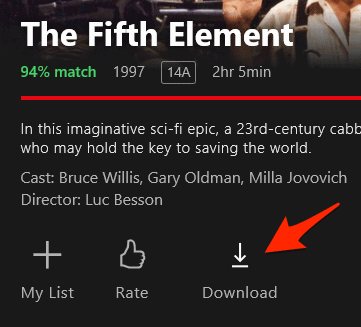






0 Comentarios